Codice errore Origin 20.403: come risolverlo rapidamente
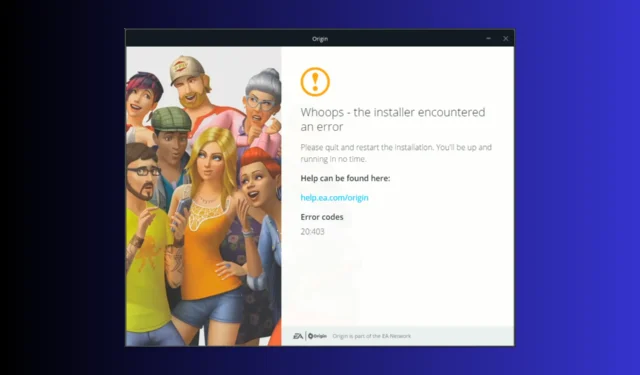
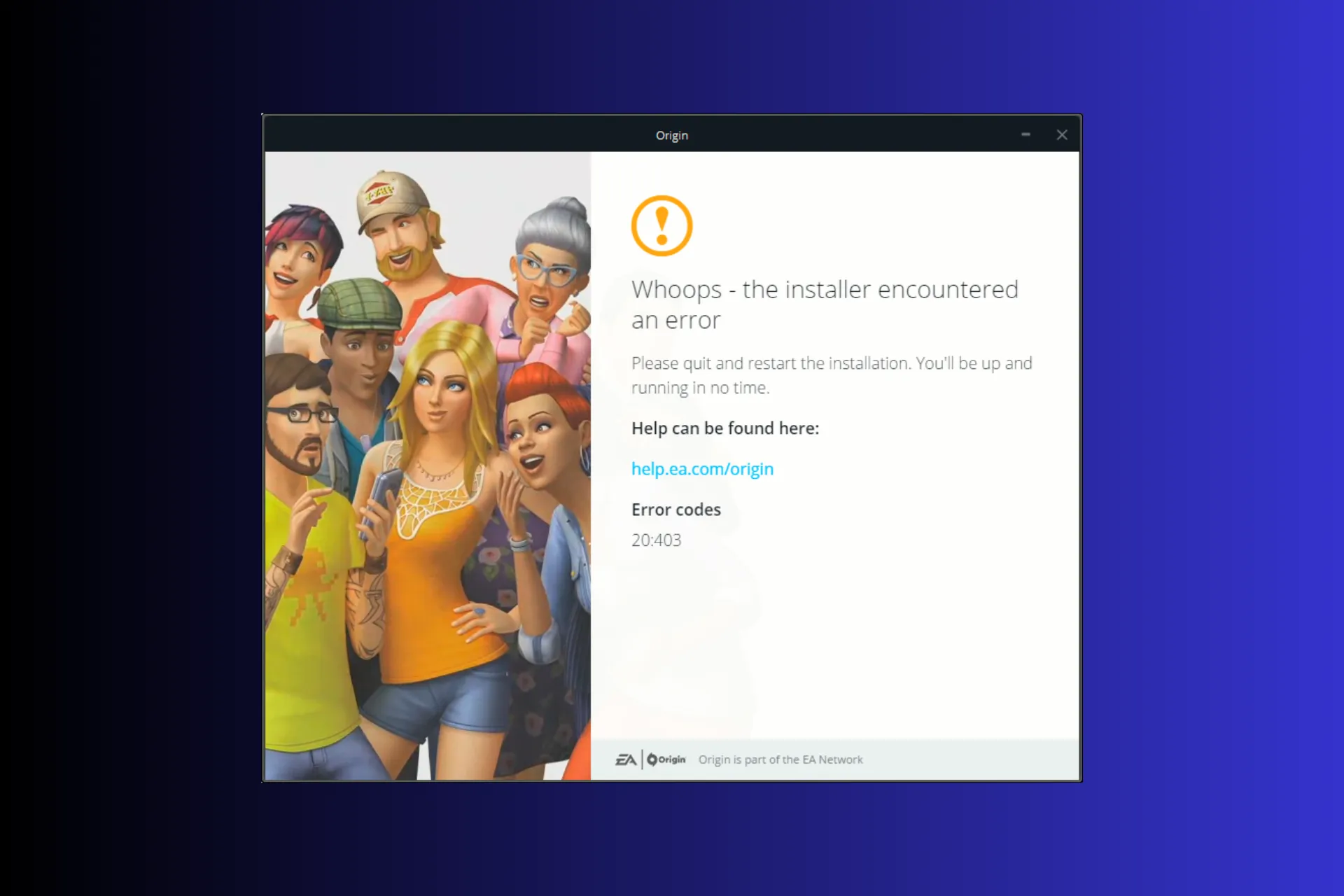
Se sei bloccato con Whoops: il programma di installazione ha riscontrato un errore e un codice di errore 20.403 durante l’aggiornamento o l’installazione dell’app Origin, allora questa guida può aiutarti!
Discuteremo le cause comuni e approfondiremo le soluzioni efficaci testate dagli esperti WR per risolvere il problema, migliorando l’esperienza di gioco.
Cosa significa il codice errore 20.403?
Il codice di errore 20.403 indica che l’app Origin sul tuo computer non riesce a connettersi al server EA. Tuttavia, se guardiamo ad una prospettiva più ampia, sembra che EA stia incoraggiando gli utenti a passare da Origin all’app EA.
Come posso correggere il codice di errore Origin 20.403?
Prima di procedere con qualsiasi passaggio per eliminare il messaggio di errore, eseguire i seguenti controlli preliminari:
- Riavvia il computer e fai clic con il pulsante destro del mouse sul gioco, quindi seleziona Esegui come amministratore . Questo aiuta anche con problemi come il codice errore origine 327683:0
- Verifica se disponi di una connessione Internet stabile e controlla lo stato del server di origine EA qui.
- Disabilita VPN (se applicabile).
- Assicurati di disporre di una versione aggiornata del sistema operativo Windows e dei driver essenziali .
1. Consenti un’app tramite Windows Firewall
- Premere il Windows tasto , digitare pannello di controllo nella casella di ricerca e fare clic su Apri.
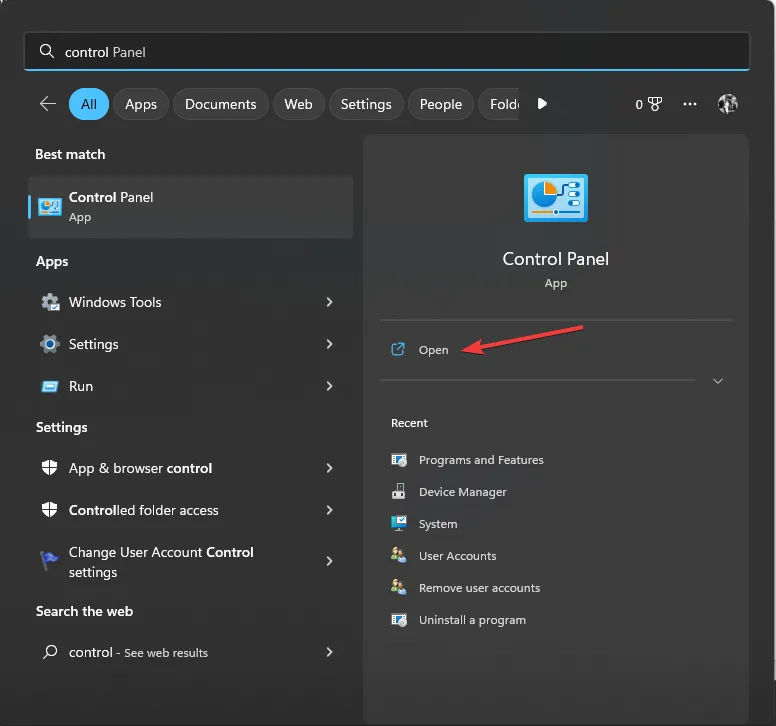
- Selezionare Categoria per Visualizza per e fare clic su Sistema e sicurezza .
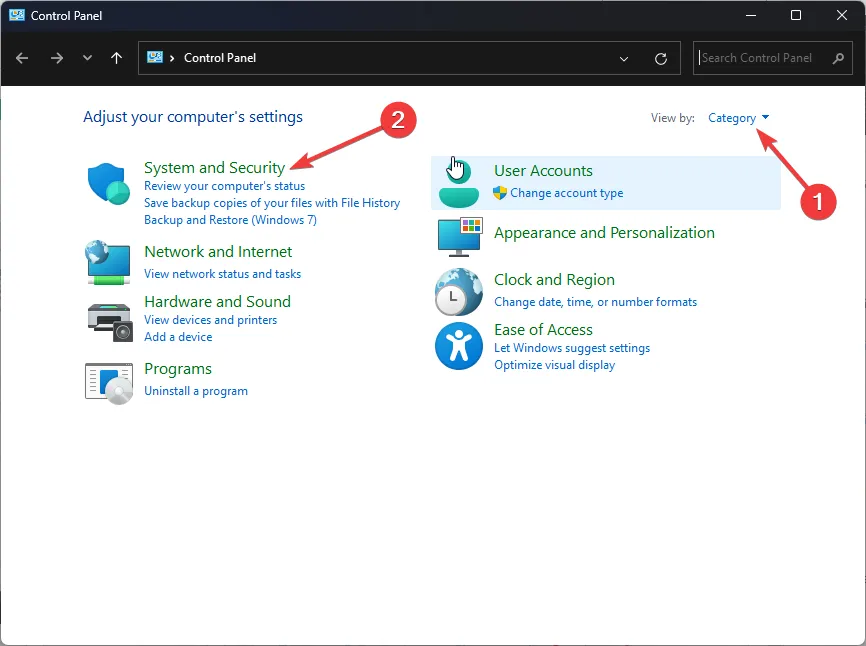
- Individua Windows Defender Firewall e fai clic su Consenti un’app tramite Windows Firewall .
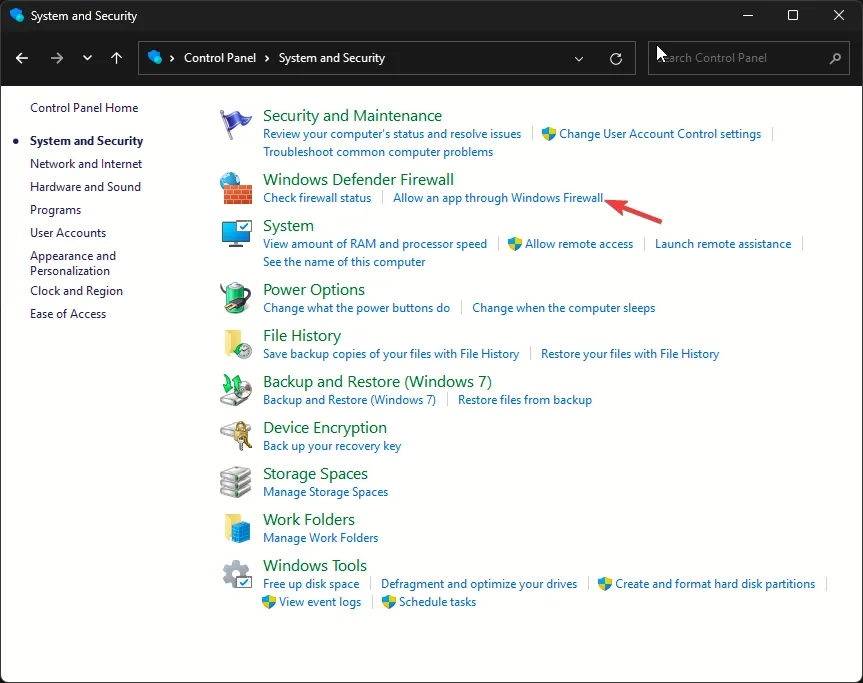
- Nella schermata App consentite, cerca Origin ; se non la trovi, fai clic su Modifica impostazioni, quindi seleziona Consenti un’altra app.
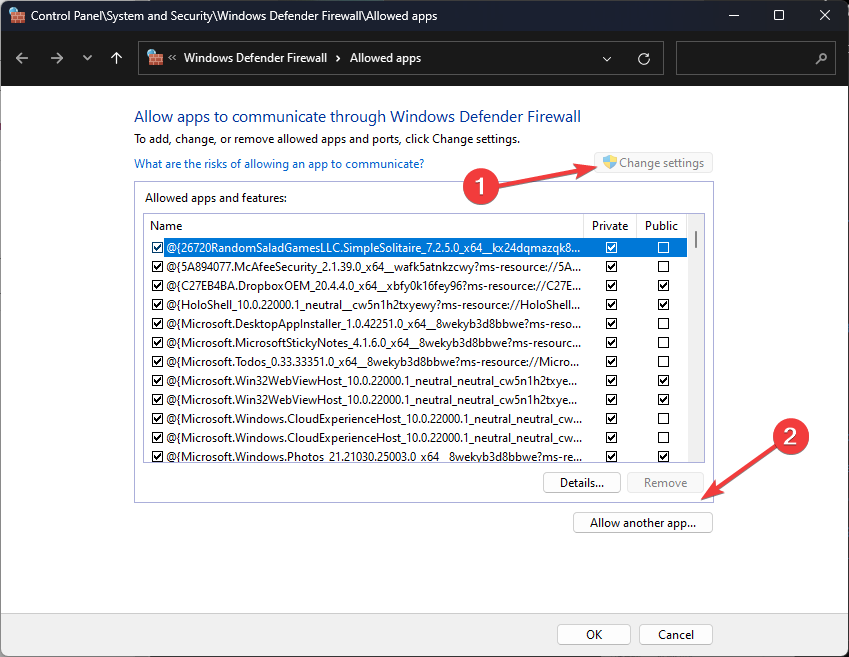
- Fare clic su Sfoglia.

- Ora fai clic su Aggiungi .
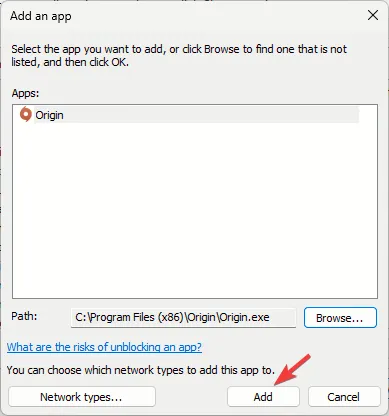
- Una volta aggiunta alla pagina App consentite, posiziona un segno di spunta accanto a Privata e Pubblica per l’app e fai clic su OK per completare.
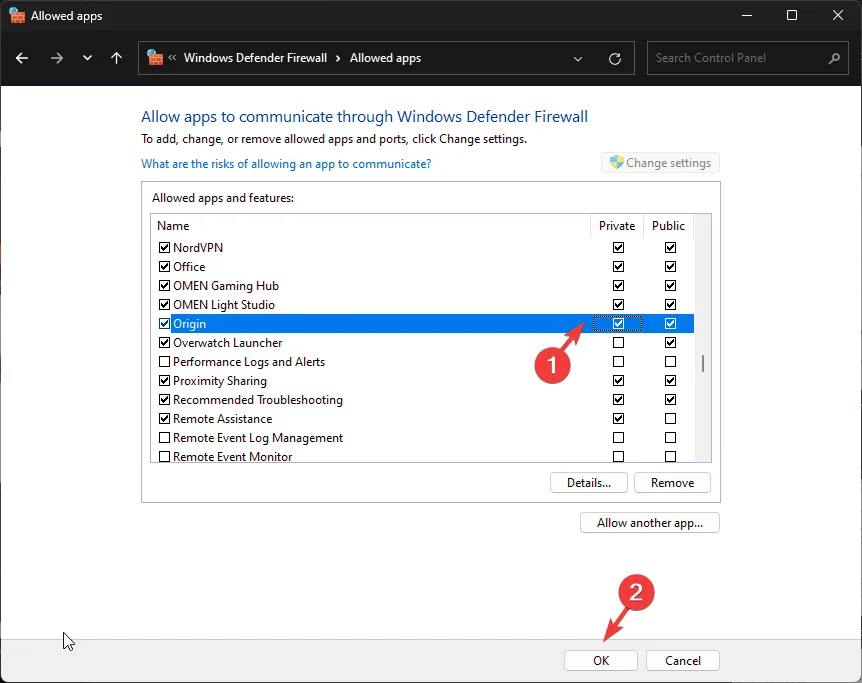
Una volta che l’app è consentita attraverso il firewall, il sistema operativo interferirà e ne consentirà il corretto funzionamento. Questo metodo può anche aiutarti a correggere errori comuni come Si è verificato un errore imprevisto in Origin ; leggi questa guida per saperne di più.
2. Utilizza il DNS di Google
- Premi Windows + R per aprire la finestra Esegui .
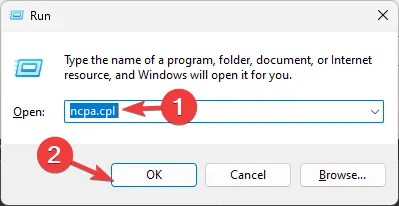
- Digitare ncpa.cpl e fare clic su OK per aprire Connessioni di rete .
- Fare clic con il pulsante destro del mouse sulla connessione di rete e fare clic su Proprietà dal menu contestuale.
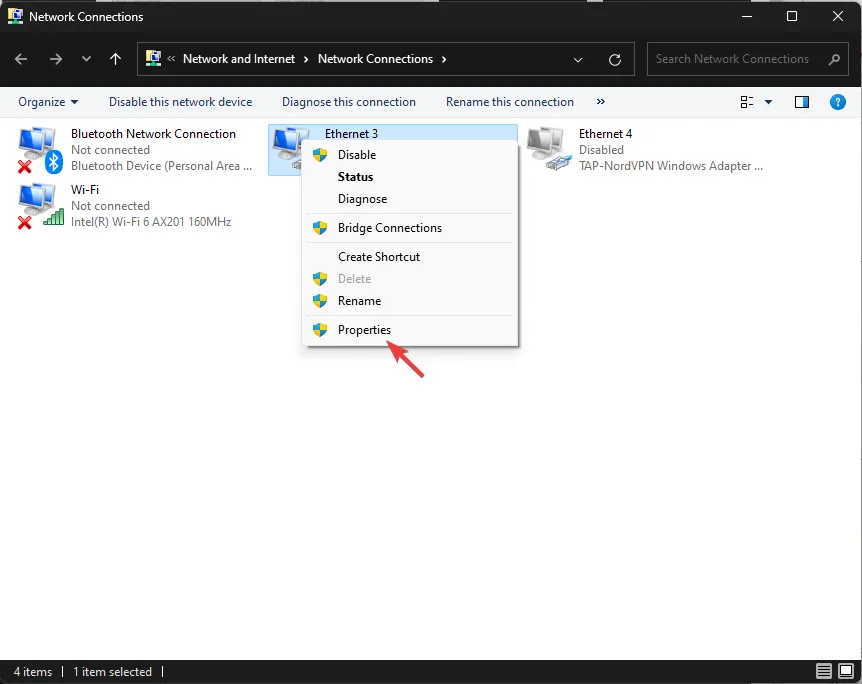
- In Questa connessione utilizza i seguenti elementi selezionare Protocollo Internet versione 4 (TCP/IPv4) e fare clic su Proprietà.
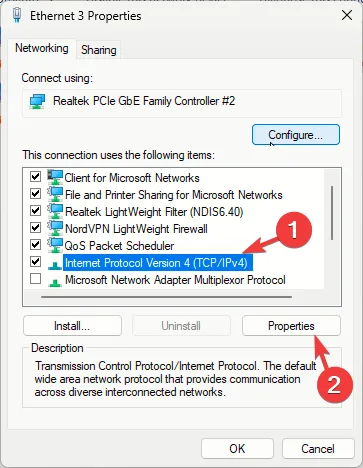
- Metti un segno di spunta accanto a Utilizza i seguenti indirizzi server DNS , quindi per Server DNS preferito: digita 8.8.8.8 e per Server DNS alternativo: 8.8.4.4
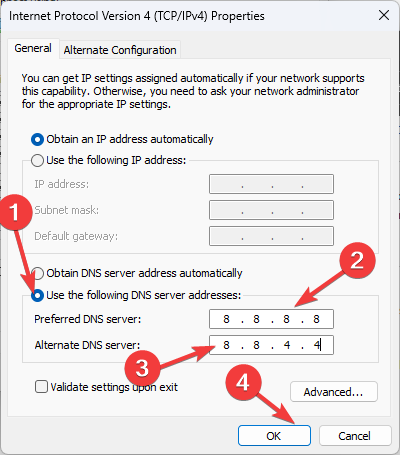
- Fare clic su OK e riavviare il computer per rendere effettive le modifiche.
Se il problema è causato da una connessione Internet instabile, la modifica del DNS può accelerare la connessione Internet e aggiornare la rete o risolverlo.
3. Scarica la versione offline dell’app e disattiva gli aggiornamenti automatici
- Premi Windows+ Iper aprire l’ app Impostazioni .
- Individua Origin dall’elenco delle app installate, fai clic sull’icona con i tre punti e seleziona Disinstalla.
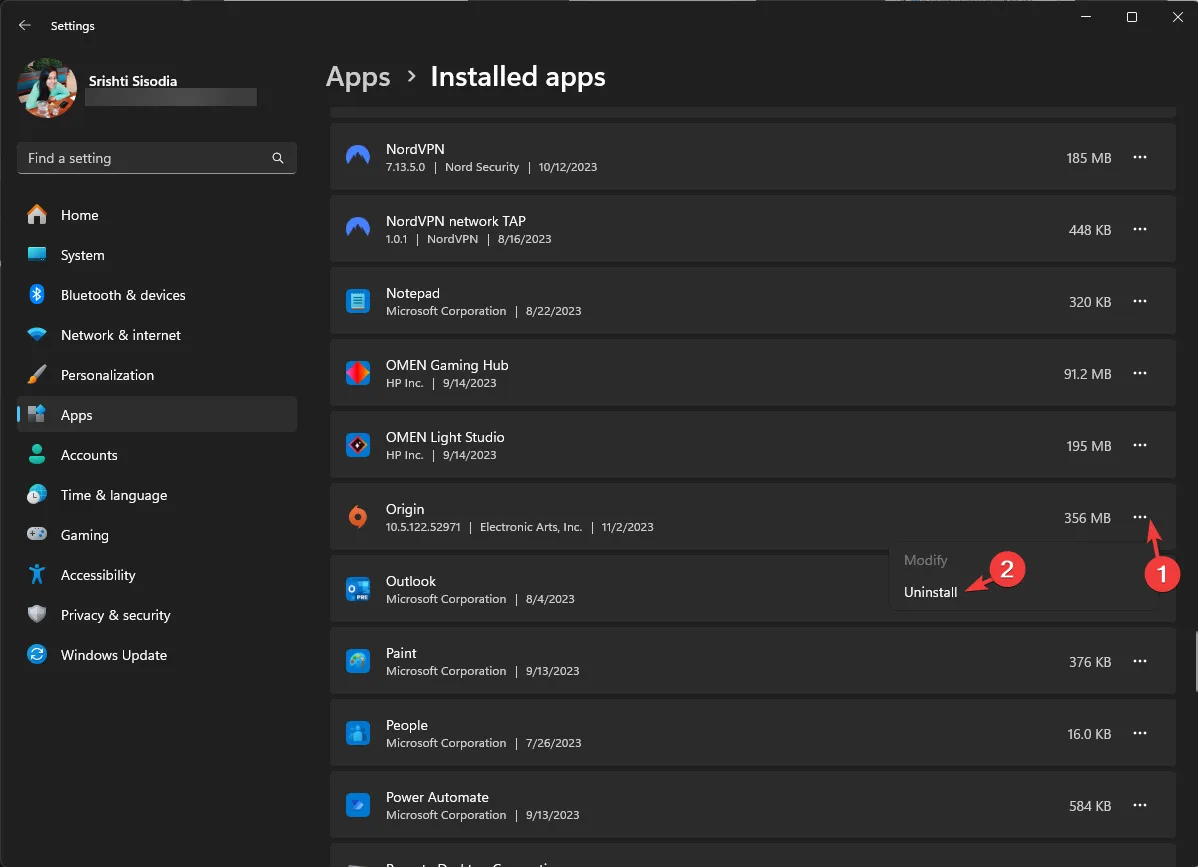
- Fare nuovamente clic su Disinstalla per confermare l’azione.

- Vai al sito Web ufficiale di Origin e fai clic su Scarica Origin .
- Fare clic su Installa.
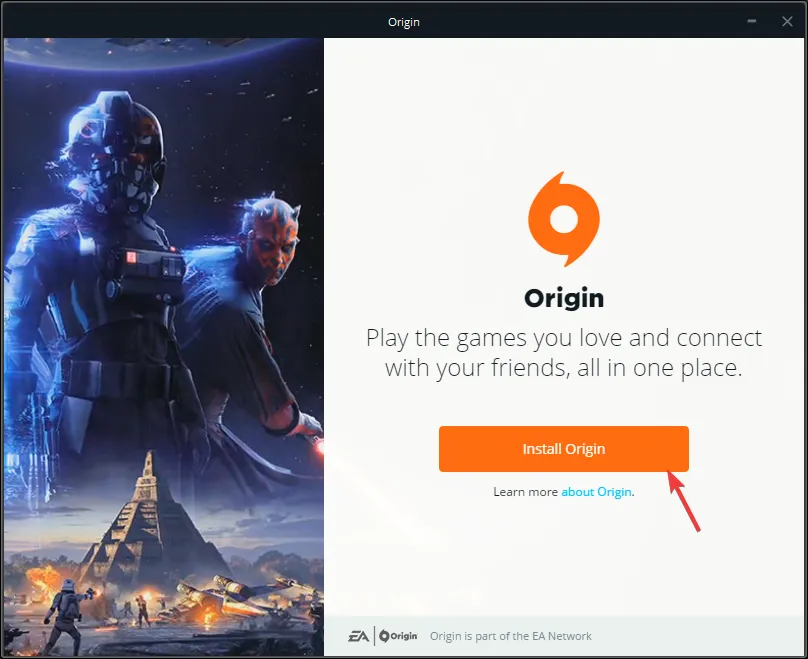
- Nella schermata seguente, assicurati di deselezionare Mantieni aggiornati Origin e i miei giochi, quindi fai clic su Continua.

- Seguire le istruzioni visualizzate sullo schermo per completare il processo.
- Premi Windows+ Eper aprire la finestra Esplora file.
- Passare a questo percorso:
C:\Program Files (x86)\Origin\EACore.ini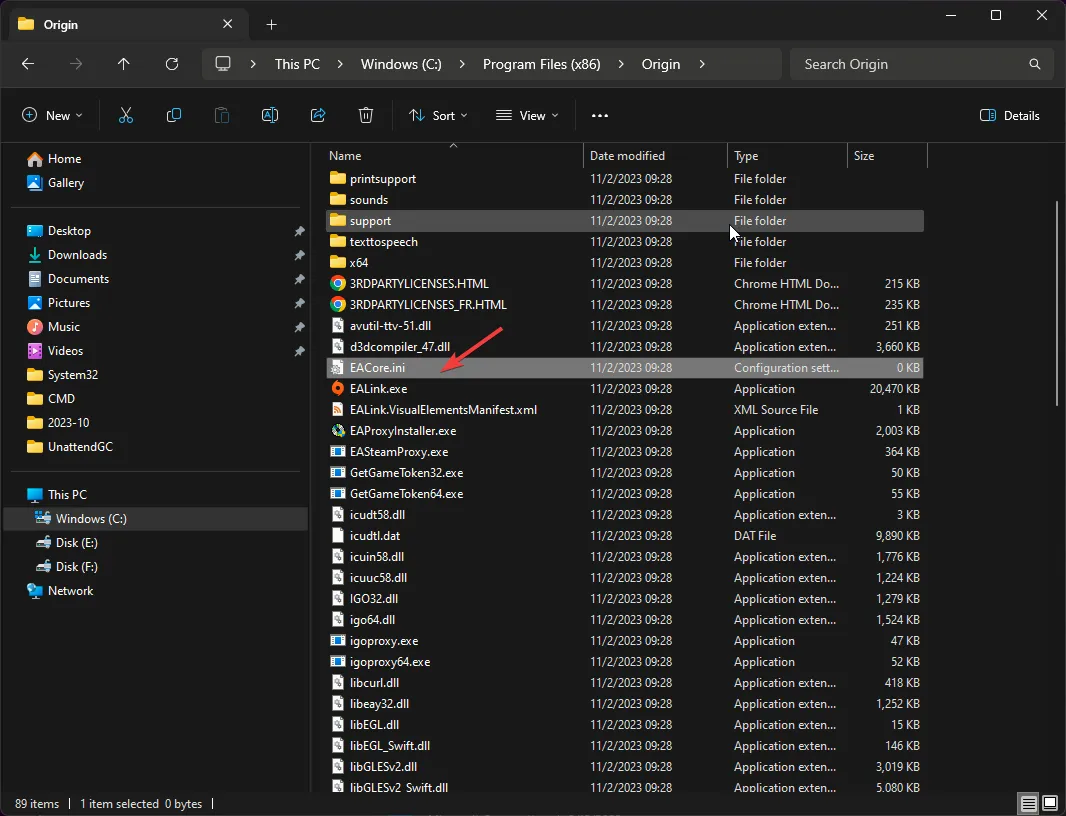
- Fai doppio clic sul file EACore.ini e aggiungi questo codice:
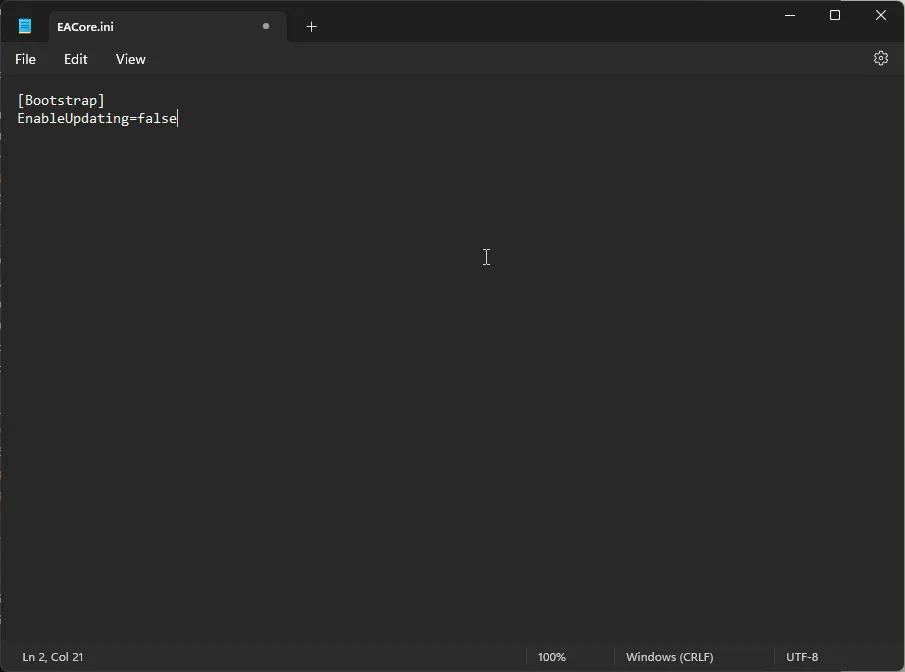
-
[Bootstrap]EnableUpdating=false
-
- Premi Ctrl+ Sper salvare le modifiche, quindi chiudi la finestra.
L’utilizzo di un programma di installazione offline per l’app può salvarti dalle continue notifiche pop-up per aggiornare l’app Origin alla nuova app EA, permettendoti di goderti l’app sulla tua piattaforma esistente. Tuttavia, per mantenere aggiornati i tuoi giochi, alla fine dovrai aggiornare l’app alla nuova versione EA.
4. Scarica l’app EA
- Vai al sito Web ufficiale di EA e fai clic su Scarica l’app EA .
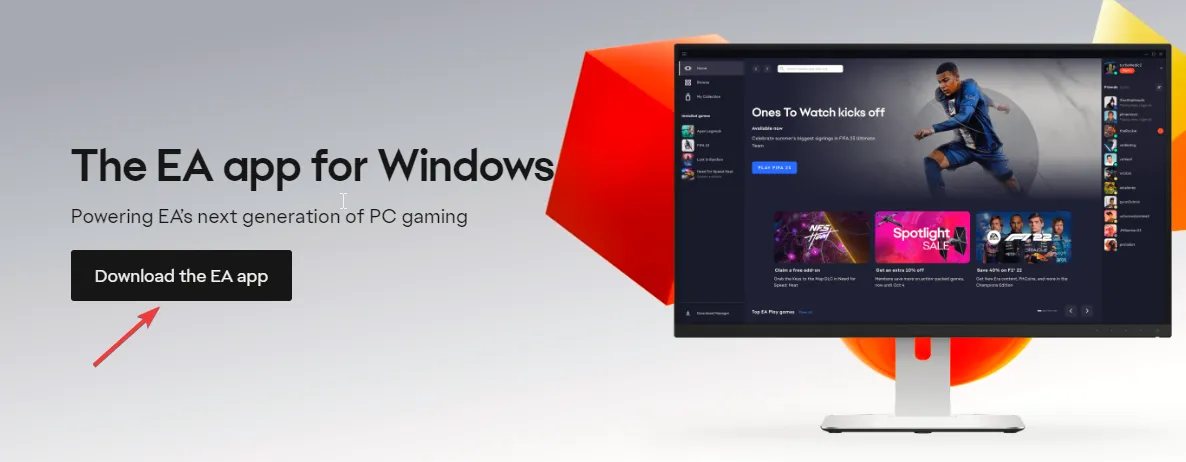
- Fare doppio clic sul file scaricato e fare clic su Andiamo.
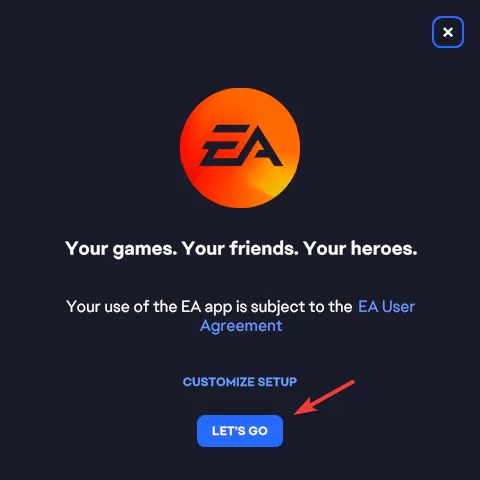
- Fare clic su Sì nel prompt dell’UAC, quindi seguire le istruzioni visualizzate per completare il processo.
Se non ricevi il codice errore Origin 20.403 a causa di interferenze di rete o firewall, puoi aggiungere l’app al firewall o modificare le impostazioni DNS.
Tuttavia, se ciò accade perché EA incoraggia la transizione e non sei pronto, puoi provare la versione offline dell’app e disabilitarla automaticamente.
Ci siamo persi un passaggio che ha funzionato per te? Non esitate a menzionarlo nella sezione commenti qui sotto. Ti aiuteremo volentieri.



Lascia un commento